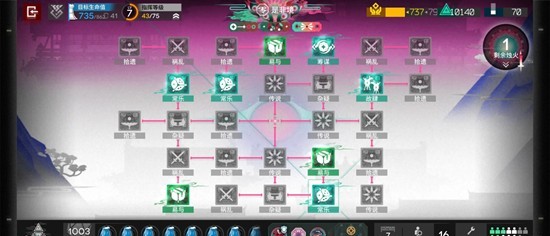《yuzu模拟器》如何设置手柄
《Yuzu模拟器》是一款支持多种 Switch 游戏的高性能模拟器,而手柄的正确配置不仅能带来更沉浸的操作体验,还能避免按键错乱、识别失败等问题。下面小编将为大家详细讲解如何在 yuzu 模拟器中设置 Xbox 手柄、Joycon 体感手柄等设备,一起来看看吧!

YUZU模拟器手柄设置
Xbox 手柄设置教程
第一步
启动 yuzu 模拟器,点击左上角菜单栏中的模拟,然后选择设置
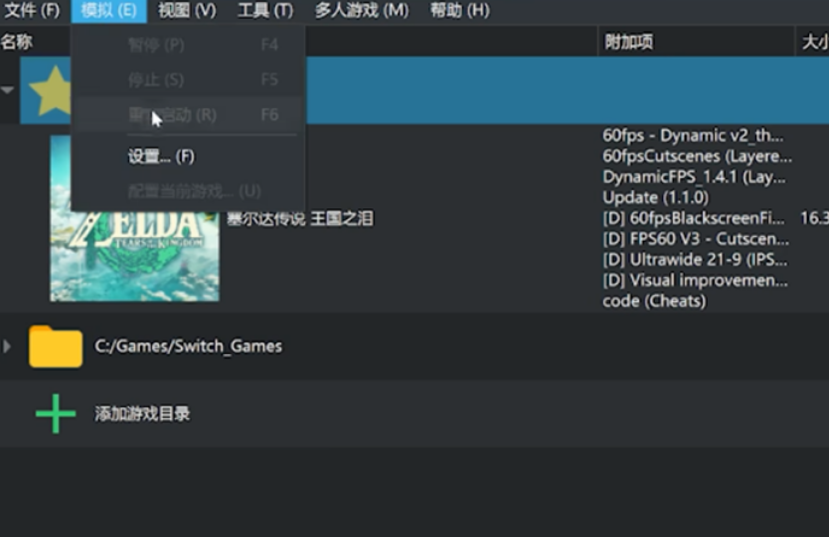
第二步
在设置窗口左侧选择控制,进入控制器配置界面

第三步
在连接控制器下拉菜单中选择
Pro Controller,推荐用于 Xbox 手柄
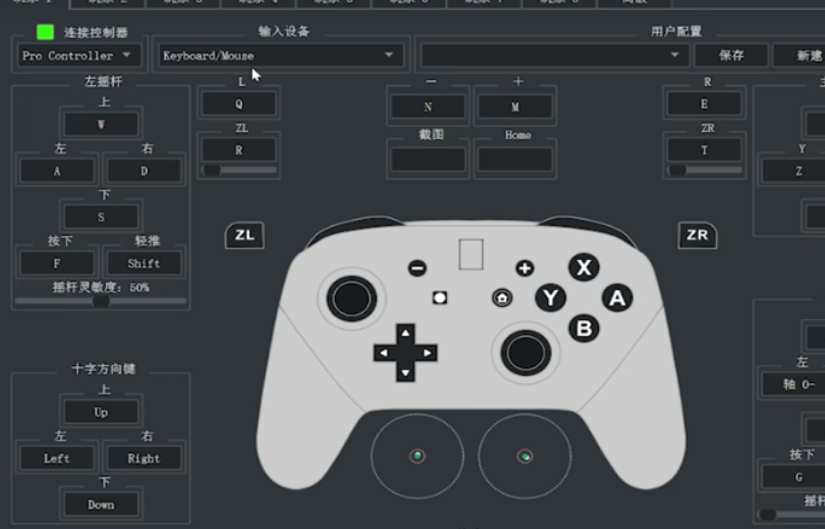
第四步
在输入设备中,选择系统已识别的手柄名称(如 Xbox Controller)也可以选择键鼠设备替代操作
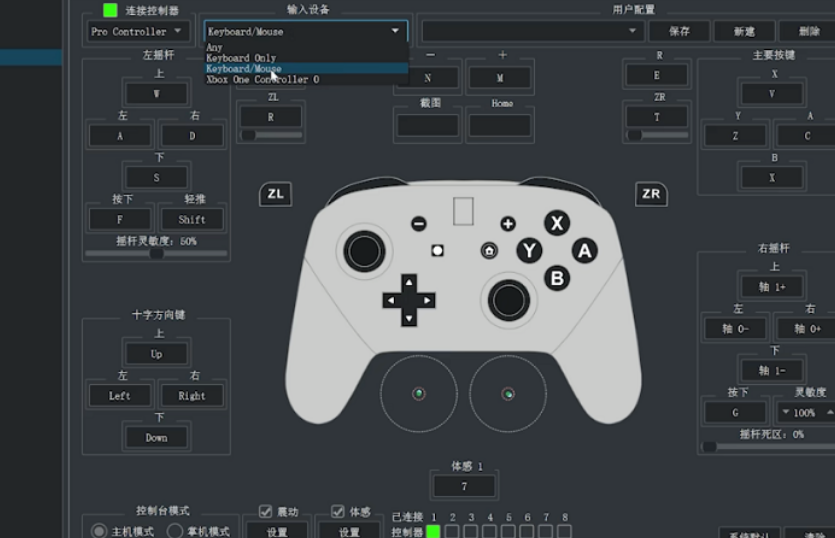
第五步
选择手柄设备后,由于AB键与Switch手柄位置相反,需要手动进行对应设置。
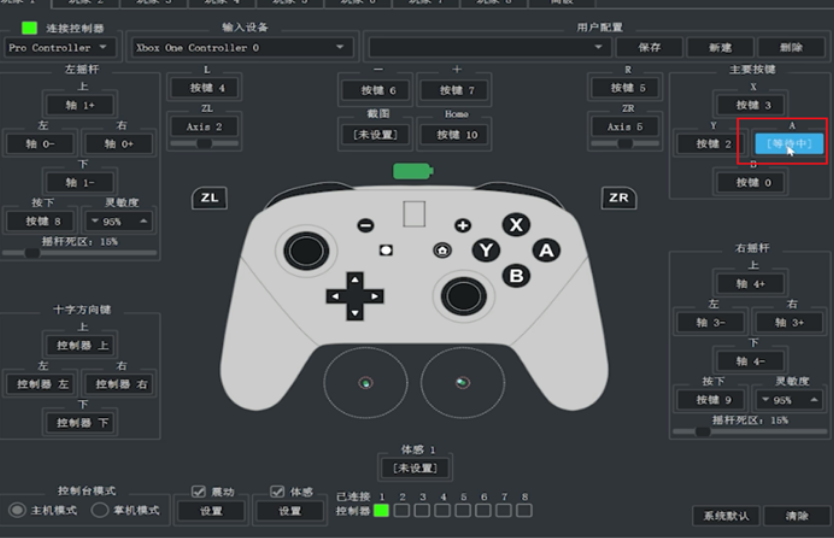
先点击右侧主要按键中的“A”选项(按键1),然后按下手柄上的A键;接着点击“B”选项(按键0),再按一次手柄上的B键完成绑定。
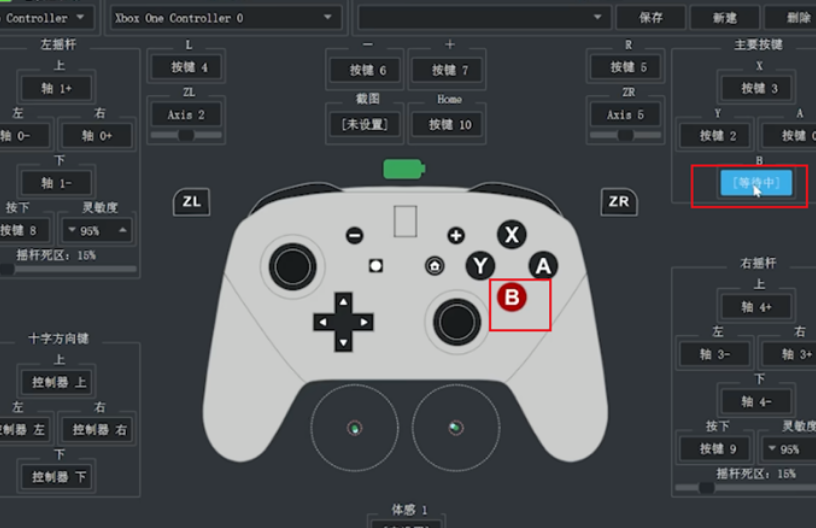
第六步
完成AB键设置后,别忘了勾选左下角的“震动”选项,这将提升手柄的操作体验。
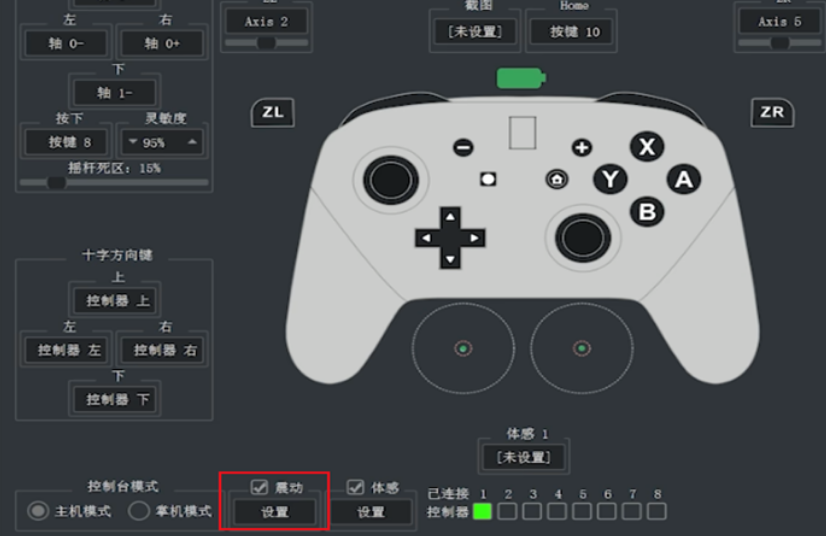
第七步
在用户配置中保存手柄设置,方便日后重复使用。
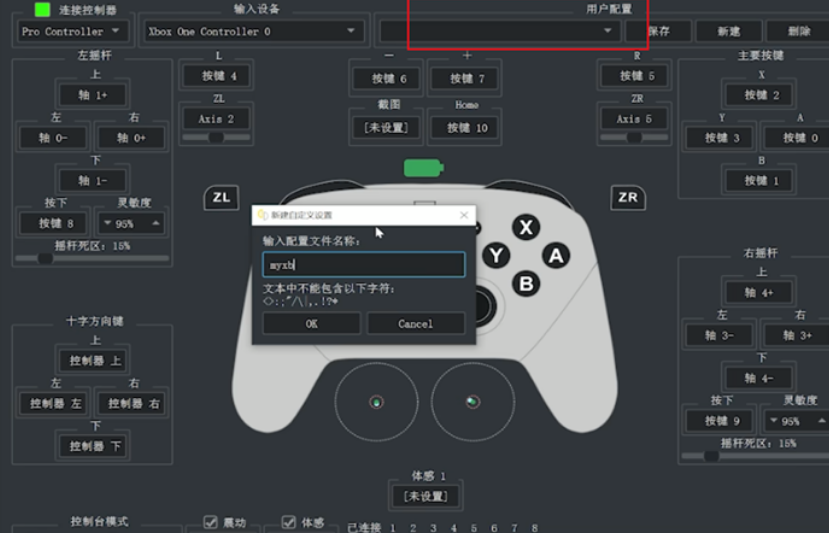
第八步
在游戏属性页面,您可以为不同游戏设置专属配置文件:普通游戏可选择Xbox手柄配置,体感游戏则推荐使用Joycon配置。
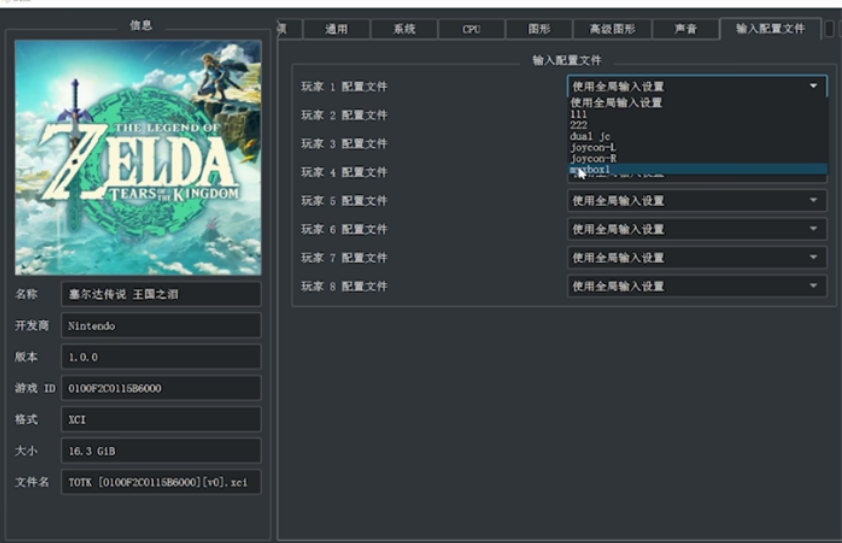
Joycon 体感手柄设置教程
第一步
在yuzu模拟器中,进入设置后打开手柄控制页面

第二步
选择手柄类型为双 Joycons,在连接控制器中选择Dual Joycons
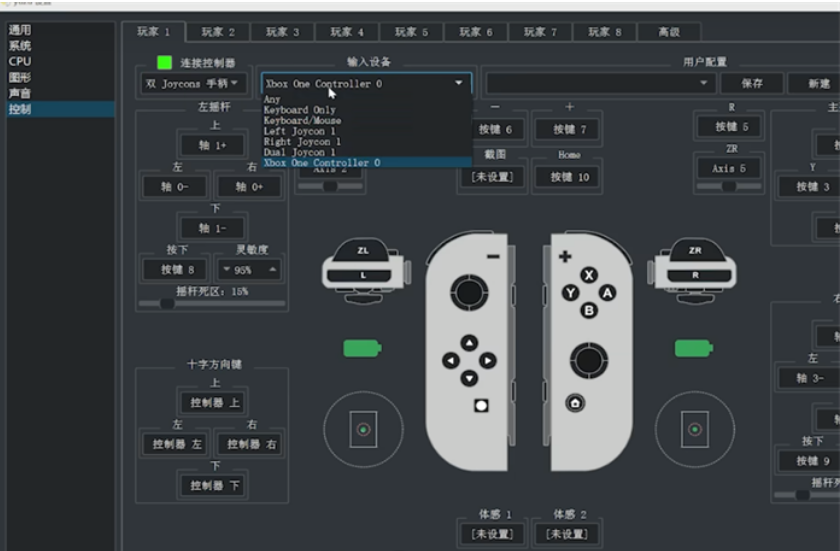
第三步
点击左下角的体感设置进行勾选,随后点击右下角的“确定”按钮完成设置。
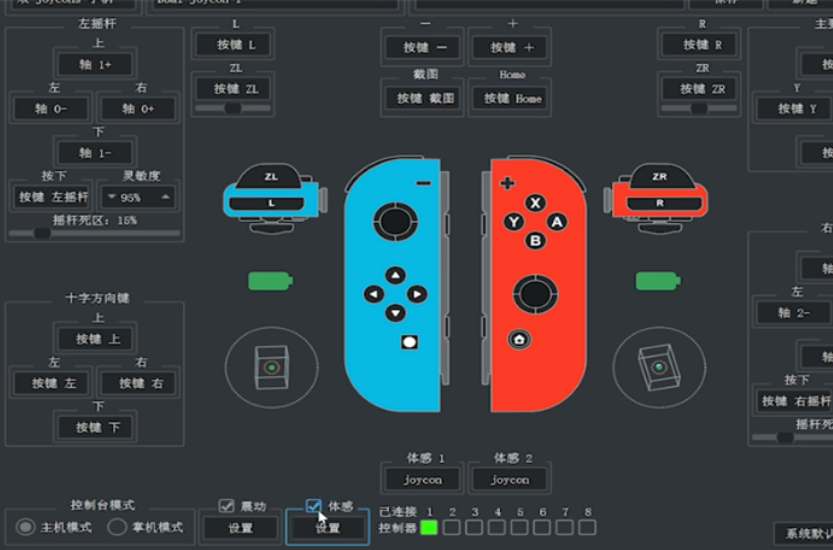
猜你喜欢
相关阅读
网友评论
- 网友评论仅供其表达个人看法,并不表明本站立场。